Win8隐藏桌面图标的设置方法
在使用Win8系统过程中,如果你不想让别人看到某个文件夹,可以把这个文件夹隐藏起来。那大家知道Win8系统怎么隐藏桌面上的图标吗?下面小编介绍Win8隐藏桌面图标的设置方法,希望对大家有所帮助。
一、先在Win8系统桌面上,找到系统要隐藏的图标,然后将鼠标右键点击选择“属性”。
二、接着在隐藏的属性图标窗口上,切换至“常规”选项卡中,然后在下面打开属性窗口,再切换至“隐藏”项,然后在前面复选框内打上勾,再点击确定按钮保存。
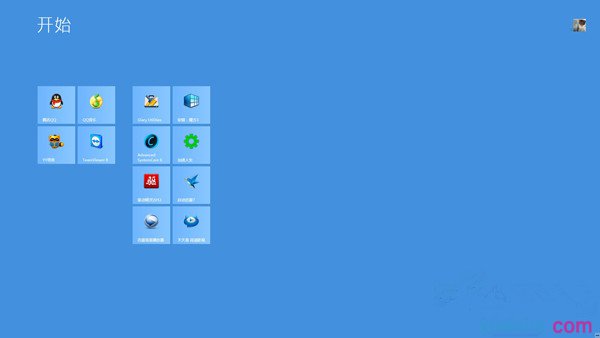
三、设置完成后,再返回Win8系统桌面,桌面上的图标即可被成功隐藏起来。
WIN8系统显示桌面图标的方法
此时可以看到,我们的电脑只有一个系统图标。

我们鼠标右键点击桌面,选择个性化,点击确定。
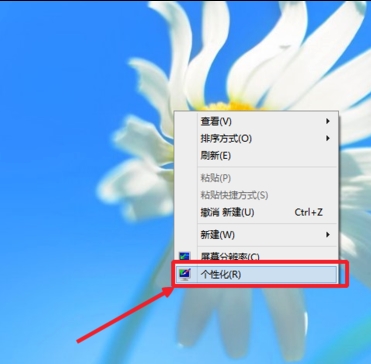
来到个性化界面,我们在左上方选择,更改桌面图标。

来到更改界面,在这里我们可以看到,这里只有”回收站“打了勾。
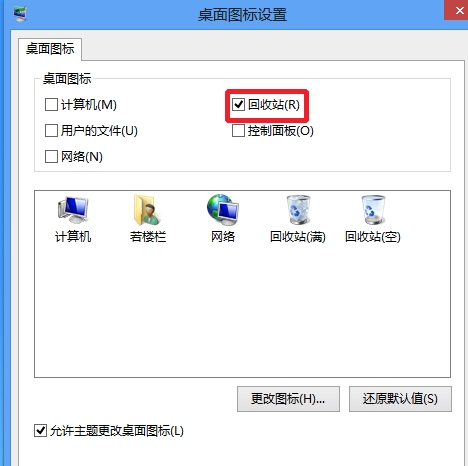
我们把所有的选项前面全部打上勾,点击确定。

好了,在这里我们可以看到我们所有的系统图标全部调出来了。
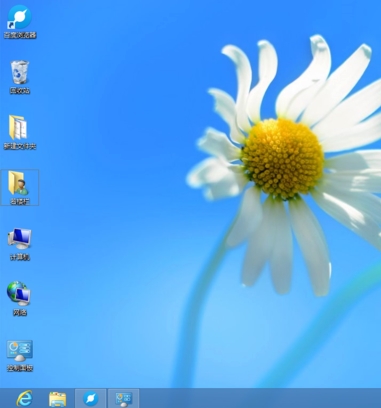
>更多相关文章
首页推荐
佛山市东联科技有限公司一直秉承“一切以用户价值为依归
- 01-11全球最受赞誉公司揭晓:苹果连续九年第一
- 12-09罗伯特·莫里斯:让黑客真正变黑
- 12-09谁闯入了中国网络?揭秘美国绝密黑客小组TA
- 12-09警示:iOS6 惊现“闪退”BUG
- 04-29通用智能人“通通”亮相中关村论坛
- 04-29拼多多投入45亿补贴,助力上海“五五购物节
- 04-29通义千问再开源 推出最大尺寸1100亿参数模型
- 04-29【环球视线】比亚迪交付首列出海云轨
- 04-21中国产品数字护照体系加速建设
相关文章
24小时热门资讯
24小时回复排行
热门推荐
最新资讯
操作系统
黑客防御




















 粤公网安备 44060402001498号
粤公网安备 44060402001498号